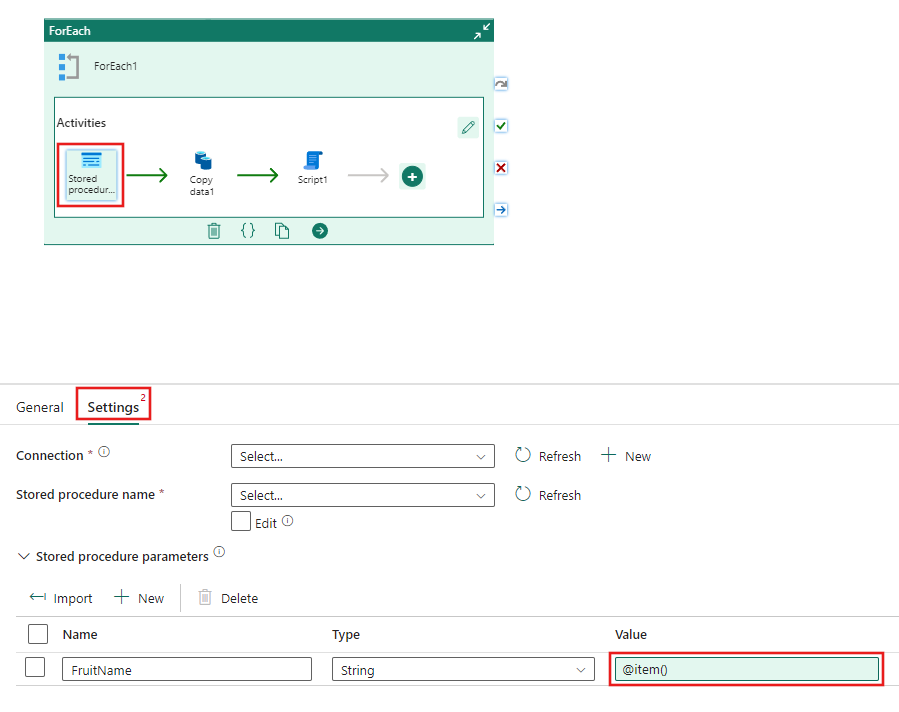ForEach アクティビティを使用してデータを変換する
ForEach アクティビティは、Microsoft Fabric パイプラインで繰り返し制御フローを定義します。 このアクティビティは、コレクションを反復処理し、ループ内で指定されたアクティビティを実行するために使用されます。 このアクティビティのループ実装は、プログラミング言語の ForEach ループ構造に似ています。
ForEach アクティビティをパイプラインに追加する
このセクションでは、パイプラインで ForEach アクティビティを使用する方法について説明します。
前提 条件
開始するには、次の前提条件を満たす必要があります。
- アクティブなサブスクリプションを持つテナント アカウント。 無料用のアカウントを作成します。
- ワークスペースが作成されます。
アクティビティの作成
ワークスペースに新しいパイプラインを作成します。
パイプライン アクティビティ ペインで ForEach を検索し、それを選択してパイプライン キャンバスに追加します。 最初に表示されない場合は、アクティビティ ツールバーの右側にある矢印を使用して右にスクロールして見つけます。
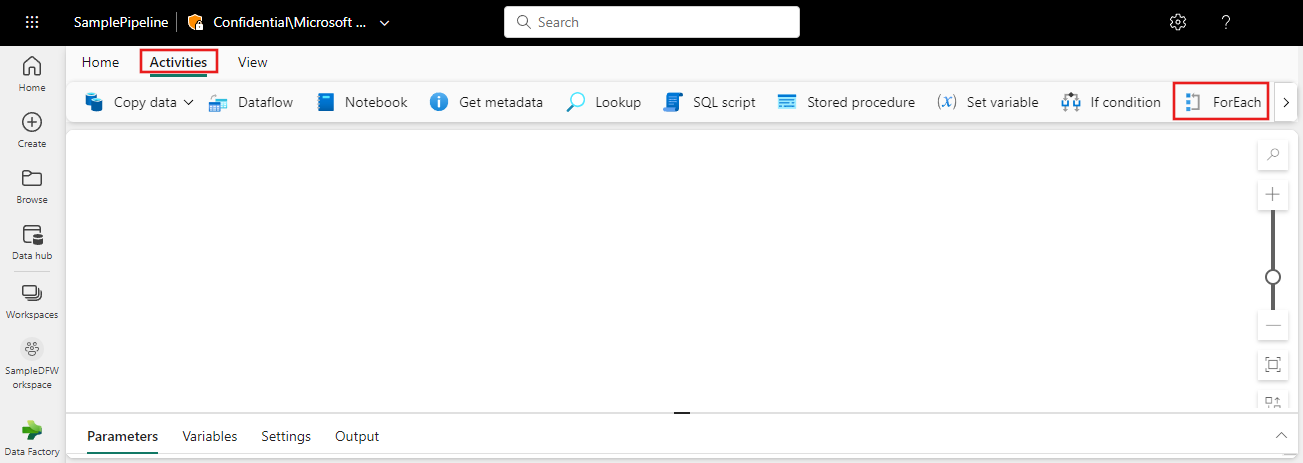
キャンバスで新しい ForEach アクティビティがまだ選択されていない場合は選択します。
![ForEach アクティビティの [全般設定] タブを示すスクリーンショット。](media/foreach-activity/foreach-general-settings.png)
キャンバスの下部にある [全般] タブで、[Name] プロパティにアクティビティの名前を入力します。
(省略可能)説明を入力することもできます。
ForEach の設定
[設定] タブを選択します。バッチ内の項目の処理をシーケンシャル するかどうかを指定できます (それ以外の場合は並列)。 バッチ数 を使用して同時に処理するアイテムの最大数指定することもできます。 最後に、パラメーター化したり動的コンテンツを含めたりできる、コンマ区切りの Itemsのリストを指定する必要があります。 例に示すように、いくつかの項目を Items リストに追加します。
![項目の一覧に複数の項目が追加された [ForEach 設定] タブを示すスクリーンショット。](media/foreach-activity/foreach-settings.png)
ForEach アクティビティ
また、ForEach アクティビティ ペインで、リスト内の各項目に対して実行するアクティビティまたはアクティビティを定義します。
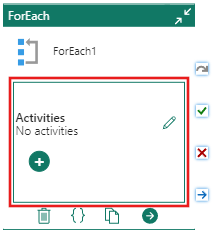
+ ボタンを選択して、ペインに新しいアクティビティを追加します。 選択するアクティビティの一覧が表示されます。 ForEach アクティビティに複数のアクティビティを追加できます。各アクティビティは、Items リスト内の各アイテムで実行されます。 ForEach 設定で シーケンシャル オプションが選択されているかどうかに関係なく、[ForEach アクティビティ] ウィンドウの各子アクティビティは、アイテムごとに順番に処理されます。 ただし、シーケンシャル が選択されていない場合、複数の項目が並列に処理され、それぞれが指定された子アクティビティの一覧を通じて順番に実行されます。
![複数の子アクティビティが指定された ForEach アクティビティを示すスクリーンショット。[+] ボタンが強調表示され、ウィンドウに新しいアクティビティを追加するときに選択する子アクティビティの一覧が示されています。](media/foreach-activity/foreach-child-activities.png)
アクティビティ内の項目の参照
[ForEach アクティビティ] ペインで子アクティビティのいずれかを選択し、[設定] タブに切り替えます。この例では、ストアド プロシージャ アクティビティが選択されています。 通常は接続とストアド プロシージャを選択する場合と同様に、アクティビティの設定を設定します。 @item() 反復子を使用して、動的コンテンツをサポートするアクティビティ内の任意の場所で処理されている現在の項目を参照できます。 ここで、@item() は、ストアド プロシージャに渡される FruitName パラメーターの値として使用されました。